Addieren von Objekten mit dem Formkonstrukteur
Mit dem Formkonstrukteur können Sie komplexe Formen durch simples Addieren einfacher Grundformen erstellen. Mit dem Werkzeug lassen sich ebenfalls Flächen von Formen löschen.
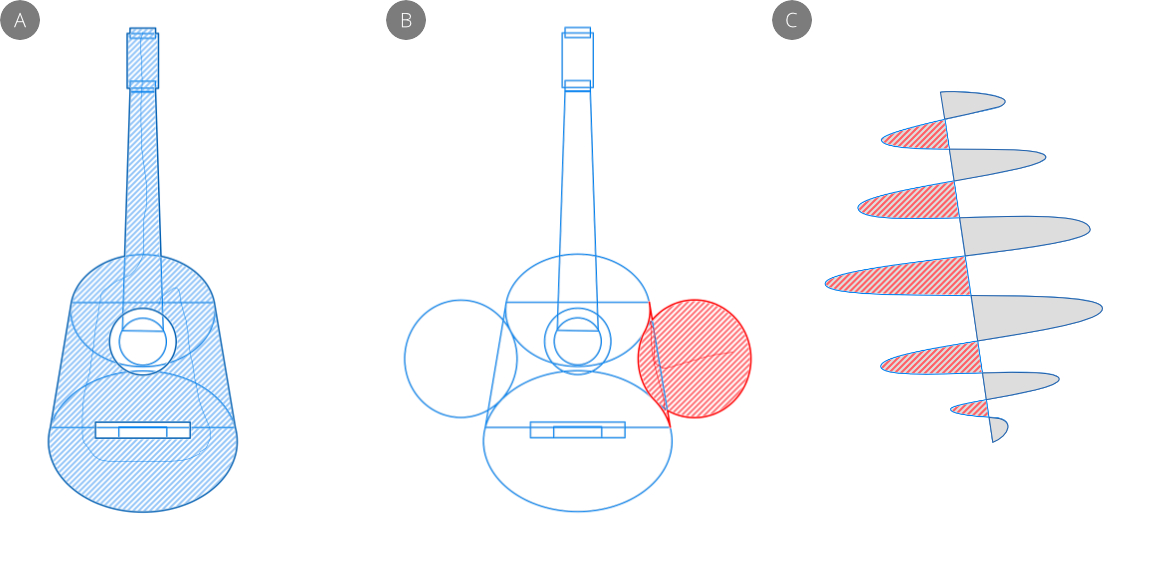

Mit dem Formkonstrukteur können Sie komplexe Formen durch simples Addieren einfacher Grundformen erstellen. Mit dem Werkzeug lassen sich ebenfalls Flächen von Formen löschen.
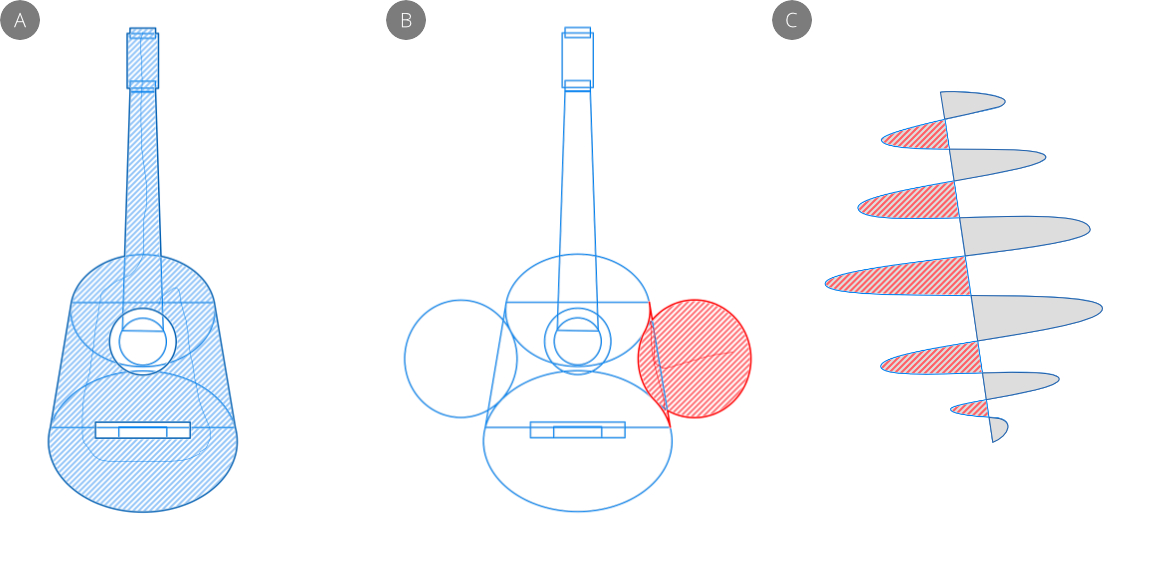

Mit dem Formkonstrukteur können Sie geometrische und geschlossene Formen zu einer Form zusammensetzen, die genau einem physischen Objekt entspricht und sich auf einen Blick erkennen lässt, wie etwa die Silhouette einer Dampflok, ein keltischer Knoten usw. Sie können ebenfalls unerwünschte Bereiche löschen, die durch sich überlappende Formen entstehen und so interessante Löcher und Stanzformen erzeugen. Die konkaven oder eingeschlossenen Flächen offener gefüllter und ungefüllter Kurven lassen sich ebenfalls löschen.
Mit diesem Werkzeug wählen Sie Formflächen als "Kandidaten" für die Formkonstruktion aus und addieren dann entweder die ausgewählten Flächen zu einer neuen Form oder entfernen ausgewählte Flächen.
Sie müssen immer zuerst Formen auswählen, um eine neue Form zu konstruieren. Die einfachste Methode ist, einen Auswahlrahmen um die Objekte zu ziehen, mit denen Sie arbeiten möchten. Anschließend können Sie durch Ziehen über die Objekte – per Freihandlinie, Gerade oder Auswahlrahmen – festlegen, welche als Konstruktionskandidaten verwendet werden sollen.
Standardmäßig arbeitet das Werkzeug so, dass Sie zuerst eine Auswahl von Formkandidaten aufbauen und sobald Sie mit der Auswahl zufrieden sind, die Kandidaten im letzten Schritt entweder addieren oder löschen. Dieser Ansatz ist ideal, wenn Sie flexibel mit verschiedenen Möglichkeiten experimentieren möchten, bevor Sie alle Formen zu einer verbinden. Alternativ können Sie auch einen "Erst mal gucken, wie es so wird"-Ansatz verwenden und über verschiedene Aktionsmodi die Flächen durch Ziehen (siehe oben) sofort addieren, löschen oder erstellen.
Addieren Sie Flächen, wird standardmäßig der Objektstil (Füllungs-/Konturfarbe, Ebeneneffekte und Kontureigenschaften) der "Zugquelle" übernommen – also von der mit einer dicken Umrandung markierten Fläche bzw. von den per Auswahlrahmen markierten Flächen. Ziehen sie von einem Bereich außerhalb dieser Fläche, wird stattdessen die als Standard festgelegte Kontur/Füllung verwendet. Sie können diese Formatierung deaktivieren, indem Sie in der Kontextleiste des Werkzeugs die Option Stil aus dem zuerst ausgewählten Bereich verwenden ausschalten. Stattdessen werden dann die aktuell eingestellte Standardkontur und -füllung auf die neu erstellte Fläche übertragen.